Новости
- Коли і навіщо виникає необхідність міняти DNS-сервер
- Як дізнатися прописаний адресу DNS-сервера і як його змінити
- Windows
- Ubuntuк
- на роутере
- Помилки, які можуть виникнути при використанні DNS
- Відео: як виправити помилки, пов'язані з DNS-сервером
Серед звичайних користувачів ніхто і ніколи не замислювався про те, як працює інтернет. Як відбувається серфінг в глобальній павутині, чому браузери потрапляють саме на ті сторінки, які ви запитуєте. Саме тут і вступає в гру DNS-серсер (Domain Name System). Ця система необхідна для того, щоб коректно дотримуватися маршрути між адресами інтернету, від ПК до запитуваних сайтів.
Коли і навіщо виникає необхідність міняти DNS-сервер
За замовчуванням DNS-сервер призначається вашим провайдером, але бувають випадки перевантаження, коли конкретному сервісу звертається дуже багато клієнтів. Через це швидкість завантаження і передачі пакетів даних може істотно падати. Також деякі DNS-сервери мають обмеження в зв'язку з законодавством держави, в якому ведуть свою діяльність. Трапляється, що уряду блокують навіть світові соціальні мережі і месенджери. В окремих випадках зміна DNS може дозволити доступ до заблокованих ресурсів, а також збільшити швидкість завантаження файлів і контенту.
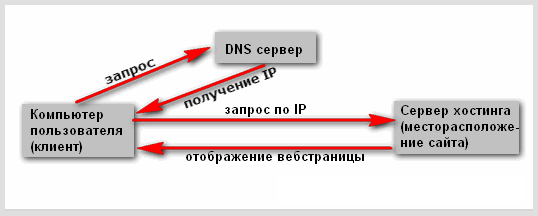
Принцип роботи DNS-сервера - направити користувача за правильною адресою інтернету
Як дізнатися прописаний адресу DNS-сервера і як його змінити
Зараз світовий тренд провайдерів полягає в автоматичному визначенні DNS-сервера, тобто, його не потрібно спочатку. Але все ж дізнатися його досить просто, всього в кілька кліків мишкою.
Windows
Дізнатися свій DNS-сервер і замінити його можна у відповідній графі «Панелі управління».
- Натискаємо комбінацію клавіш Win + R, в поле «Виконати» прописуємо control і запускаємо команду в дію кнопкою OK або Enter на клавіатурі.
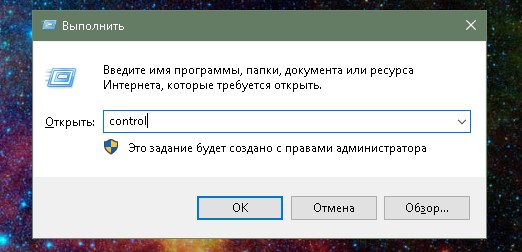
Запускаємо «Панель управління» через виконуючу програму
- Змінюємо вид з «Категорії» на «Значки» і клацаємо за пунктом «Центр управління мережами і загальним доступом».
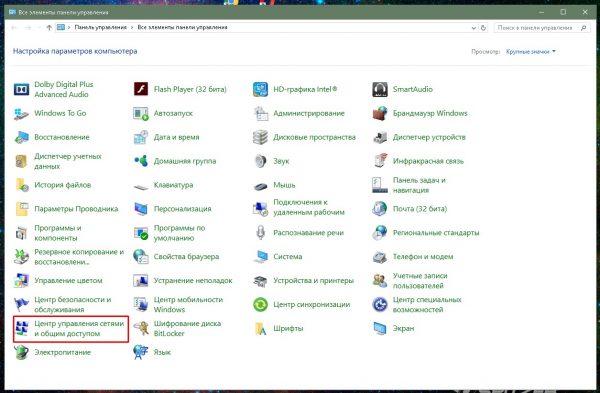
Вибираємо елемент «Центр управління мережами і загальним доступом»
- Відкриється вікно з активними (діючими, підключеними) мережами. Натискаємо на посилання навпроти тієї, яка має доступ до інтернету.
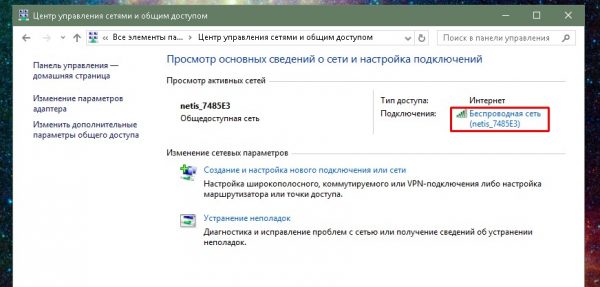
Переглядаємо список активних мереж в «Центрі управління мережами і загальним доступом»
- Відкриється вікно стану мережі. Кількома кнопку «Відомості ...».
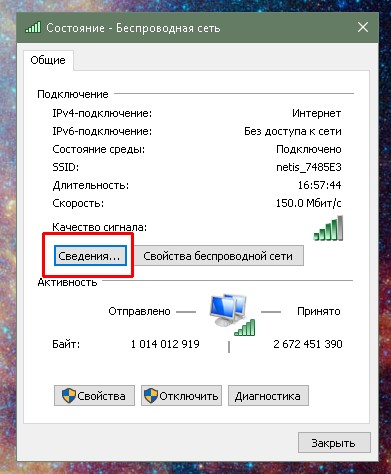
У вікні «Стан» натискаємо кнопку «Відомості»
- З'явиться ще одне вікно з усіма даними підключеної мережі. У графі «DNS-сервери IPv4» знайомимося з діючими адресами сервісів, які буде використовувати з'єднання даний момент.
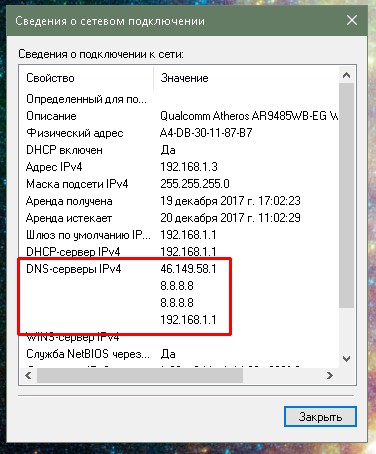
Переглядаємо підключення DNS-сервери
Замінити DNS-сервер також просто. Для початку повертаємося у вікно «Стан».
- Натискаємо кнопку «Властивості», що в графі «Активність».
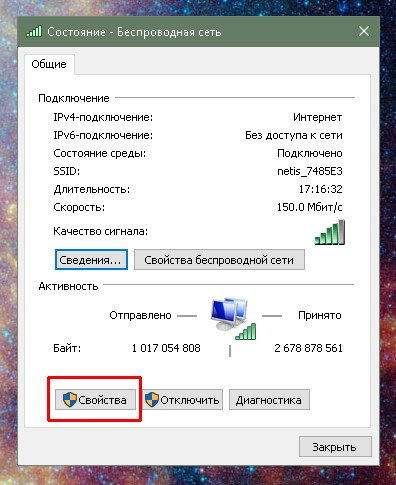
Натискаємо кнопку «Властивості», що в графі «Активність»
- У вікні компонентів виділяємо пункт «IP версії 4», після чого натискаємо кнопку «Властивості».
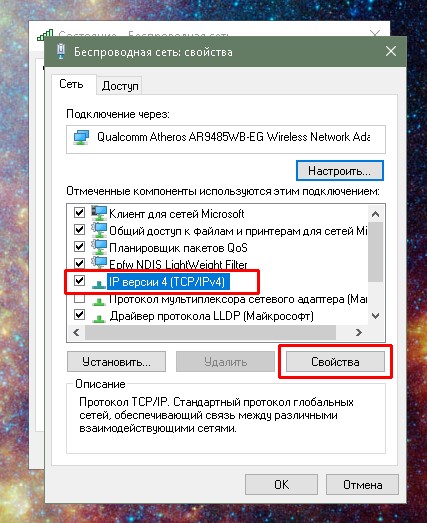
Відкриваємо протокол «IP версії 4»
- Відкриється останнє вікно налаштувань. Ставимо галочку біля пункту «Використовувати наступні адреси DNS-серверів», прописуємо IP-адреси сервісів, які ви хочете використовувати. Потім зберігаємо всі зміни у всіх вікнах кнопкою OK.
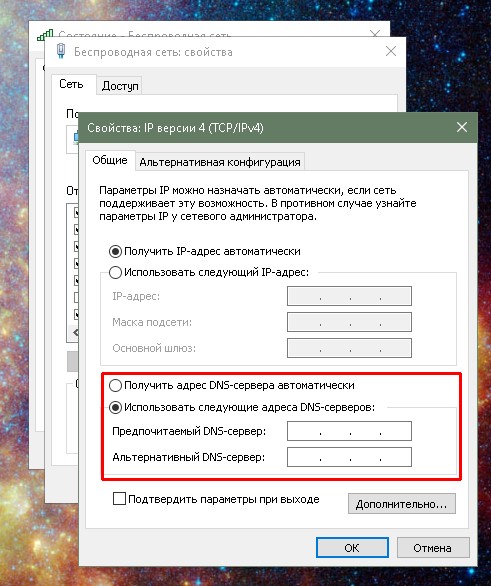
Щоб прописати адресу DNS-сервера, ставимо галочку на «Використовувати наступні адреси DNS-серверів»
У підсумку ми маємо доступ до заданого сервісу перетворення доменних імен.
Ubuntuк
Щоб змінити налаштування DNS в операційних системах Ubuntu можна користуватися різними способами. Найпростіший - за допомогою інтерфейсу.
- У правому верхньому куті меню, що випадає мережі. Натискаємо на відповідний значок, вибираємо пункт «Змінити з'єднання ...».
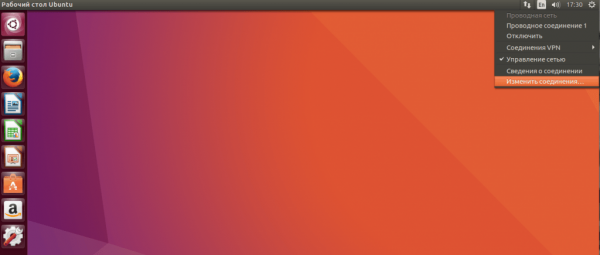
Відкриваємо меню, що випадає мережі і натискаємо «Змінити з'єднання ...»
- Вибираємо активне з'єднання з інтернетом і натискаємо «Змінити».
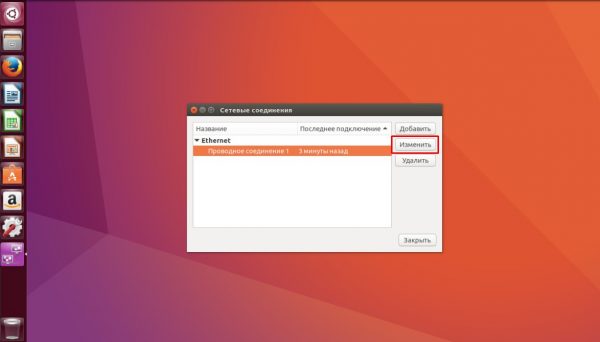
Вибираємо підключення до інтернету і натискаємо кнопку «Змінити»
- Переходимо у вкладку «Параметри IPv4».
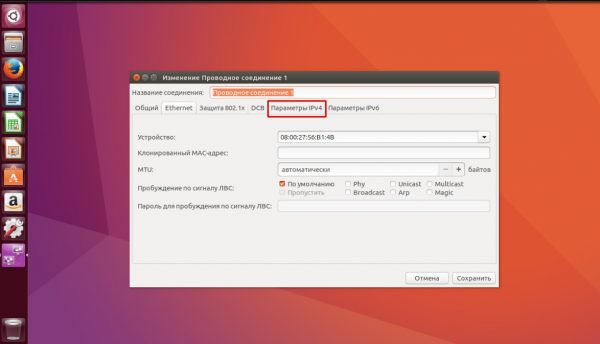
Переходимо у вкладку «Параметри IPv4»
- Міняємо фільтр «Спосіб налаштування» на «Автоматично (DHCP, лише адреса)».
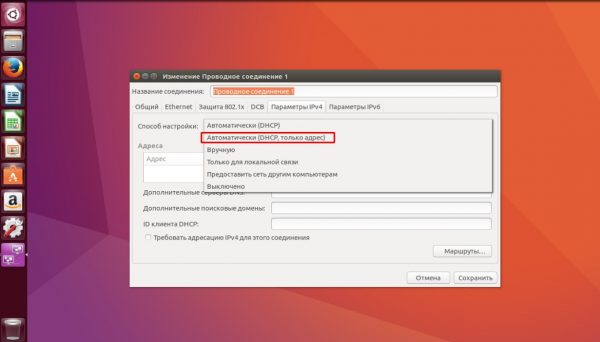
Міняємо фільтр «Спосіб налаштування» на «Автоматично (DHCP, лише адреса)»
- У графі «Сервери DNS» прописуємо потрібні адреси через кому. Потім натискаємо кнопку «Зберегти» і закриваємо вікно.
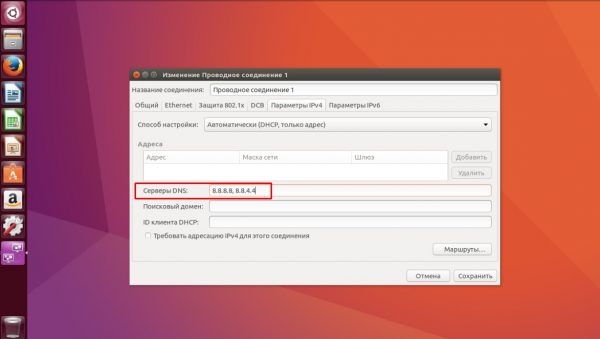
В поле «Сервери DNS» прописуємо відповідні адреси
Щоб дізнатися нинішній DNS-сервер в ОС Ubuntu, необхідно в терміналі ввести команду $ cat /etc/resolv.conf. Це видасть всю інформацію по мережі: графа nameserver і містить доменну адресу.
на роутере
Відразу варто відзначити, що не всі моделі роутерів дають можливість змінювати в своїх настройках адреса DNS-серверів. Деякі пристрої дозволяють замінити на відомі сервіси, наприклад «Яндекс-DNS» або DNS Google.
- Для початку необхідно перейти на сторінку управління роутером. Для цього в адресному рядку будь-якого браузера вводимо 192.168.1.1 і натискаємо клавішу Enter.
- Залежно від марки роутера подальші інструкції мають варіанти. У деяких випадках додаткові настройки і відомості можуть перебувати вже на основній сторінці. Але найчастіше необхідно натиснути якусь кнопку для переходу в супутнє меню. Кнопка може називатися Advansed, Setup, «Налаштування» і так далі. Натискаємо на цю кнопку, щоб перейти в додаткове меню.
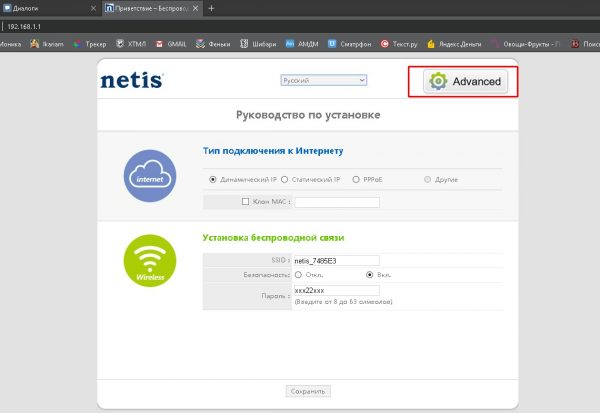
На головній сторінці управління роутером переходимо в додаткові настройки
- Найчастіше в першій графі відомостей уже видно DNS-адресу.
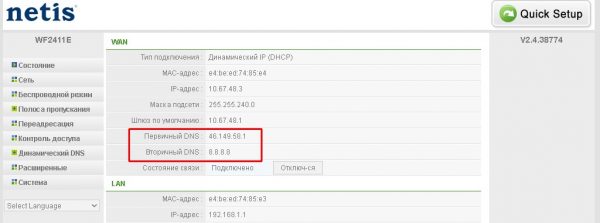
Серед відомостей знайомимося з адресою DNS-сервера
- Для зміни сервісу є кілька варіантів:
- серед пунктів меню може бути «Динамічний DNS». Включення цієї функції запустить автоматичну зміну сервера, якщо працюючий в даний момент з якої-небудь причини перестане відповідати на запити користувача. Переставляємо галочку в активний стан або пункт «Включити» і зберігаємо зміни;
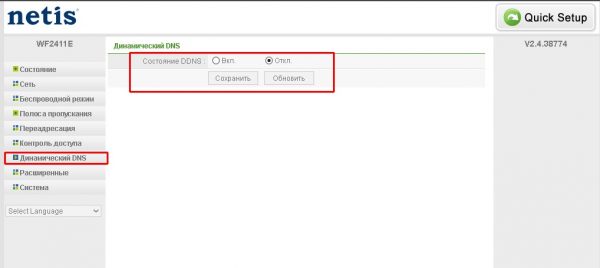
У деяких роутерах є можливість налаштування динамічного доменного сервісу
- У деяких роутерах вже вписаний якісний DNS-сервер від корпорацій гігантів, таких як Яндекс або Google. Ці сервіси працюють практично без збоїв.
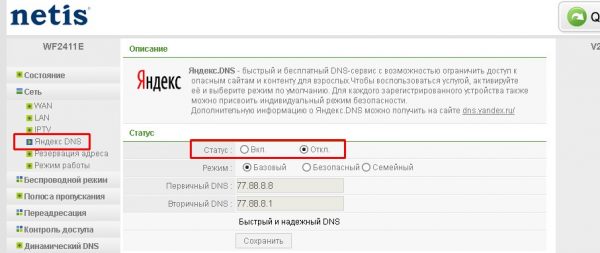
У деяких роутерах вже вписаний якісний DNS-сервер від Яндекс і / або Google
- серед пунктів меню може бути «Динамічний DNS». Включення цієї функції запустить автоматичну зміну сервера, якщо працюючий в даний момент з якої-небудь причини перестане відповідати на запити користувача. Переставляємо галочку в активний стан або пункт «Включити» і зберігаємо зміни;
Помилки, які можуть виникнути при використанні DNS
Користувач рідко стикається з помилками, які пов'язані з DNS-сервером, але вони трапляються і діляться на два типи: внутрішні і зовнішні. Під зовнішніми розуміються неполадки самого сервісу, до якого звертається браузер. Цю проблему вирішити просто: необхідно поставити автоматичний вибір DNS або змінити сервіс на більш надійний, як показано в прикладах вище.
Якщо ж способи зміни проблему не вирішили, значить, неполадки пов'язані зі службою «DNS-клієнта». Вона може бути відключена або пошкоджена вірусами.
- Натискаємо комбінацію клавіш Win + R, вводимо команду services.msc, після чого натискаємо кнопку OK або Enter.
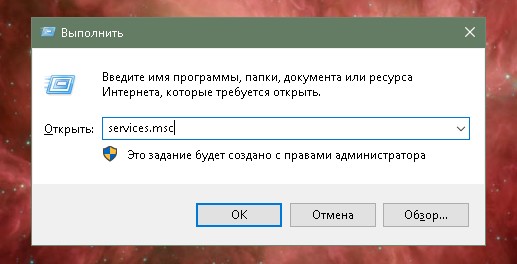
Через виконуючу програму запускаємо «Служби»
- Серед переліку служб знаходимо «DNS-клієнт», подвійним клацанням миші по ній відкриваємо властивості.
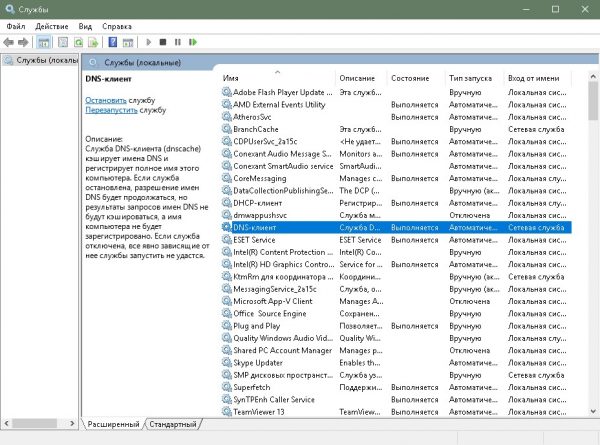
Серед списку служб знаходимо «DNS-клієнт»
- Міняємо тип запуску на «Автоматично», після чого перезавантажуємо комп'ютер.
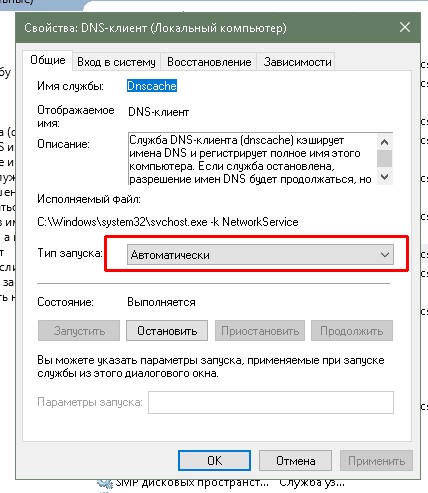
Подвійне клацання відкриває властивості служби
Якщо з перезавантаженням проблема не зникла - значить, файли служби пошкоджені і необхідно запустити перевірку системи на віруси і відновлення файлів ОС. Краще використовувати дві або три антивірусні програми.
- Натисніть комбінацію клавіш Win + R, введи в поле «Виконати» команду CMD і натисніть OK.
- У відкритому терміналі Windows введіть sfc / scannow і запустіть перевірку і відновлення файлів системи. Обов'язково дочекайтеся, поки утиліта закінчить свою роботу. Після перезавантажте комп'ютер.
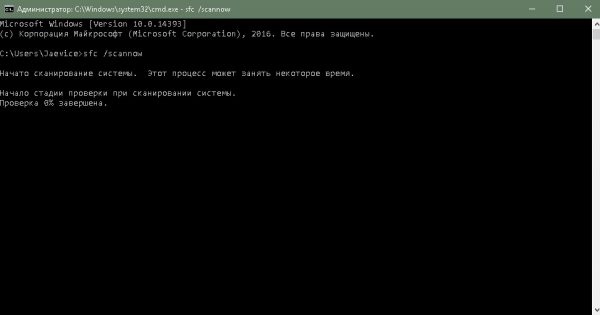
Через командний рядок перевіряємо цілісність файлів операційної системи
Відео: як виправити помилки, пов'язані з DNS-сервером
Змінити DNS-сервер просто. У разі необхідності ви зможете без зусиль відновити швидкість роботи улюблених сайтів. Користуйтеся інструкціями вище, і у вас не виникне жодних проблем з серфінгом в мережі.